Maison >Tutoriel système >Série Windows >Que dois-je faire si Win11 est connecté au WiFi mais n'a pas Internet ? Solution à Win11 connecté au WiFi mais pas d'Internet
Que dois-je faire si Win11 est connecté au WiFi mais n'a pas Internet ? Solution à Win11 connecté au WiFi mais pas d'Internet
- WBOYWBOYWBOYWBOYWBOYWBOYWBOYWBOYWBOYWBOYWBOYWBOYWBavant
- 2024-02-09 19:24:282523parcourir
l'éditeur php Yuzai vous présente la solution pour se connecter au WiFi mais pas à Internet sous Win11. Lorsque nous utilisons le système Win11, nous rencontrons parfois le problème d'une connexion réussie au WiFi mais de l'impossibilité d'accéder à Internet, ce qui entraîne des problèmes dans notre vie et notre travail. Ne vous inquiétez pas, il existe de nombreuses solutions à ce problème. Dans cet article, nous vous présenterons un par un pour vous aider à résoudre le problème de connexion au WiFi mais pas d'Internet dans Win11, rendant ainsi votre expérience en ligne plus fluide.
Solution pour Win11 connecté au WiFi mais pas d'Internet
Méthode 1 :
1. Appuyez sur la combinaison de touches Win + S ou cliquez sur l'icône de recherche à côté du début de la barre des tâches en bas dans la fenêtre de recherche Windows ouverte. , saisissez les services dans la zone de recherche. Cliquez ensuite pour ouvrir la meilleure application de service correspondante fournie par le système.
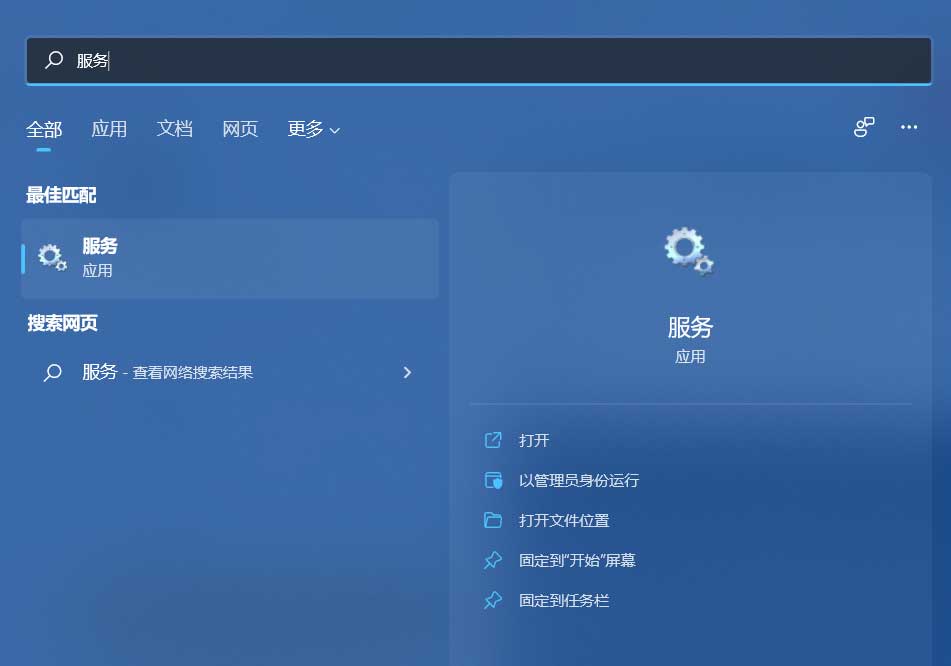
2. Dans la fenêtre du service, recherchez et double-cliquez pour ouvrir WLAN AutoConfig. Si ce service n'est pas démarré, il doit être démarré.
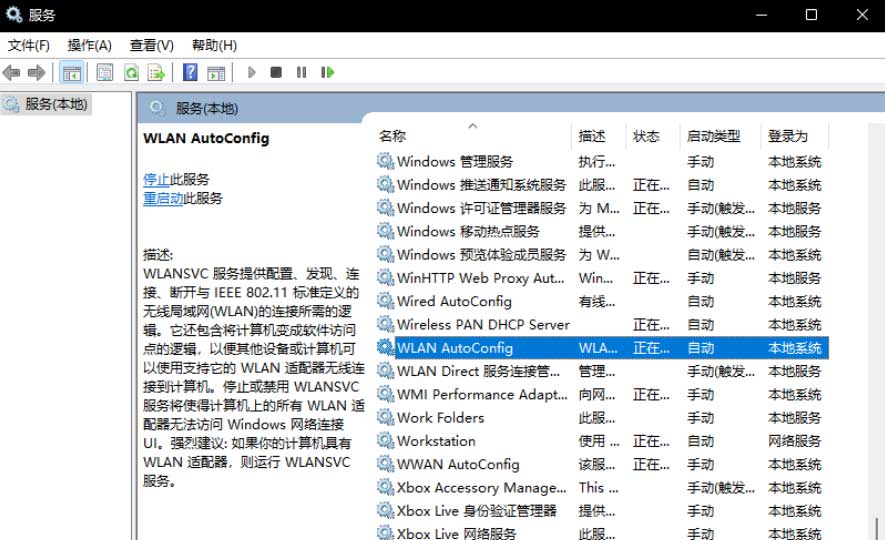
Méthode 2
1. Tout d'abord, appuyez sur la touche Win ou cliquez sur l'icône Démarrer dans la barre des tâches, puis cliquez sur Paramètres (Win+i) sous Toutes les applications.
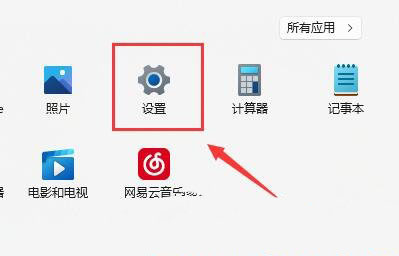
2. Dans la fenêtre Paramètres, recherchez et cliquez sur Dépannage (Dépannage suggéré, Préférences et Historique).
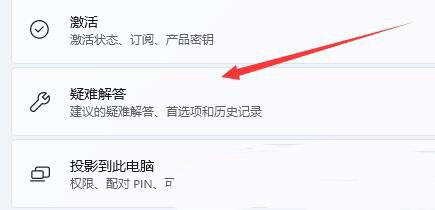
3. Sous Options, cliquez sur Autre dépannage.
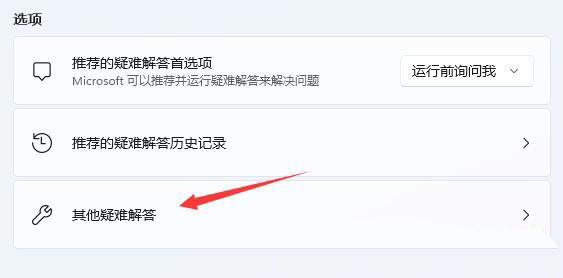
4. Pour une utilisation la plus courante, cliquez sur Exécuter sur le côté droit de la connexion Internet.
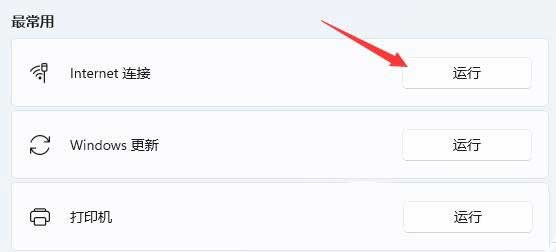
5. Fenêtre de connexion Internet, le système vous aidera automatiquement à résoudre le problème de connexion de Win11 au wifi sans affichage d'Internet.
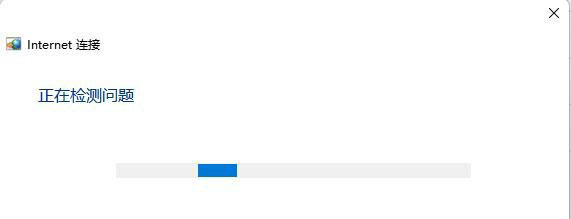
Ce qui précède est le contenu détaillé de. pour plus d'informations, suivez d'autres articles connexes sur le site Web de PHP en chinois!
Articles Liés
Voir plus- Dois-je payer pour mettre à niveau Win10 vers Win11 ?
- Comment résoudre le problème du décalage du jeu dans Win11
- Comment définir un mot de passe local dans le système win11
- Comment ignorer la mise en réseau sur un nouvel ordinateur Win11
- Comment configurer le système Win11 pour qu'il exige un mot de passe pour se connecter après la fermeture de l'écran

